WhatsApp通话已成为手机上标准通话功能的代名词。有时您可能会看到WhatsApp呼叫无法连接,甚至呼叫都没有启动!通常,发生这种情况是由于缺乏WhatsApp应用程序的适当许可。
解决方法 –
1. 确保您已连接到稳定的互联网连接。糟糕的网络可能会导致糟糕的WhatsApp呼叫或没有呼叫。
2. 关闭您正在使用的省电模式。它可能会影响并导致此问题。
3.在这种情况下,重新启动Android手机可能会起作用。
修复1 –更改WhatsApp权限
WhatsApp Call功能需要像麦克风这样的WhatsApp权限才能正常工作。
步骤 1 –找到WhatsApp应用程序并点击小信息“(i)”按钮以打开WhatsApp信息。
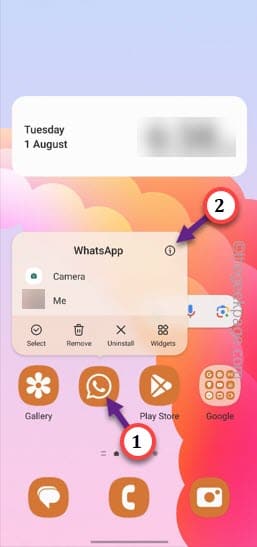
步骤 2 –打开WhatsApp设置后,点击“权限”。
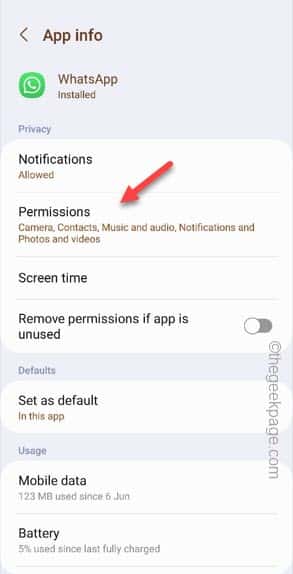
第 3 步 –然后,打开“麦克风”设置。
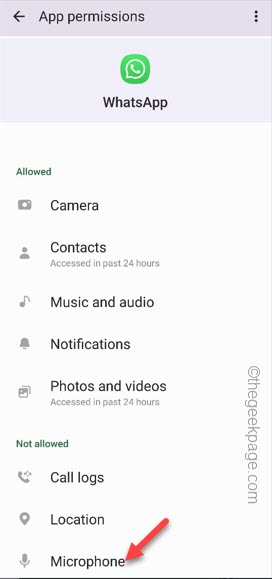
第 4 步 –只需将其设置为“仅在使用应用程序时”模式即可使用它。
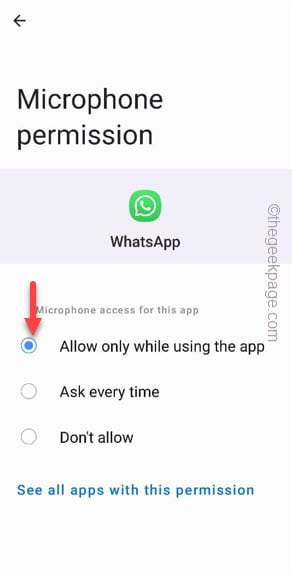
步骤 5 –返回主权限页面,查找“电话”权限。
如果不允许,请打开它。
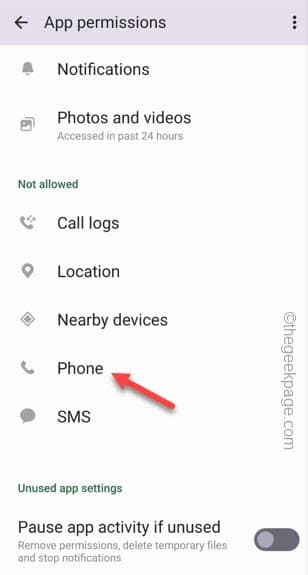
步骤 6 –将其设置为“允许”模式。
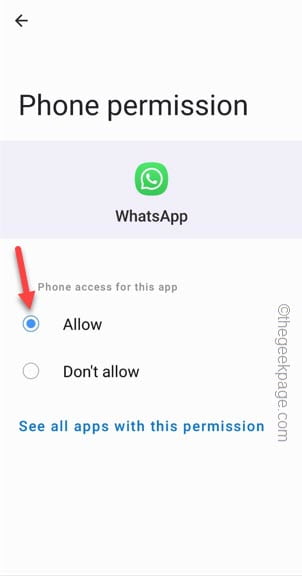
退出WhatsApp設定窗口。
返回到应用程序并尝试再次拨号。
修复2 –调整WhatsApp中通话的低数据使用量
有一个设置可以降低手机上WhatsApp通话的数据使用量。
步骤 1 –打开 WhatsApp。
步骤 2 –之后,使用⋮并点击“设置”。
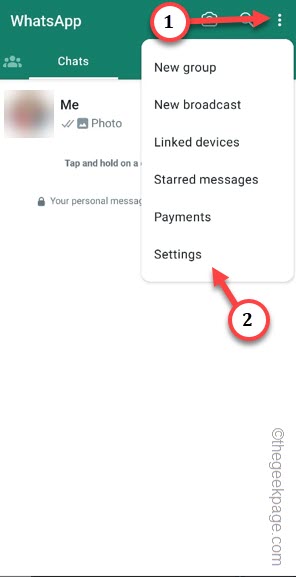
第 3 步 –打开“存储和数据”设置。
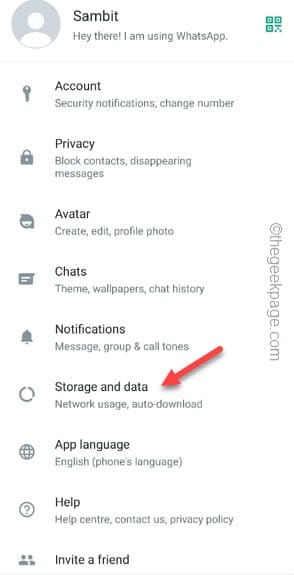
第 4 步 –在存储和数据设置中,将“使用较少的数据进行呼叫”设置调整为“关闭”模式。
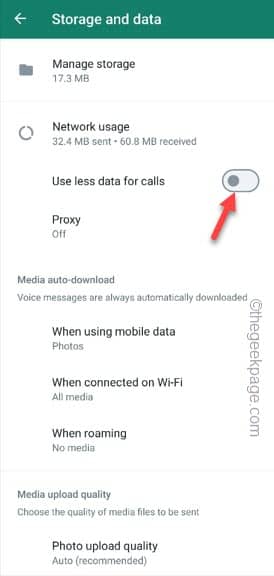
禁用此功能后,开始快速呼叫某人以测试这一点。
希望这有效!
修复3 –打开后台数据使用
即使移动数据或WiFi已打开,您的手机上也没有收到任何WhatsApp电话?
步骤 1 –按住WhatsApp应用程序并使用“(i)”按钮。
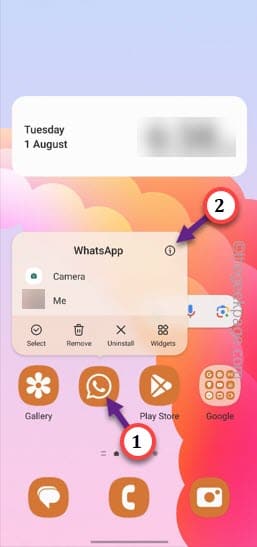
步骤 2 –打开手机上的“移动数据”设置。
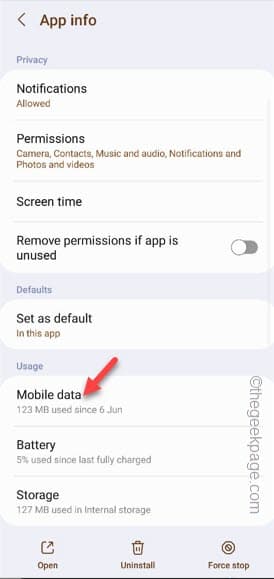
第 3 步 –进入下一个屏幕,您将找到一个名为“允许后台数据使用”的选项。确定它已打开。
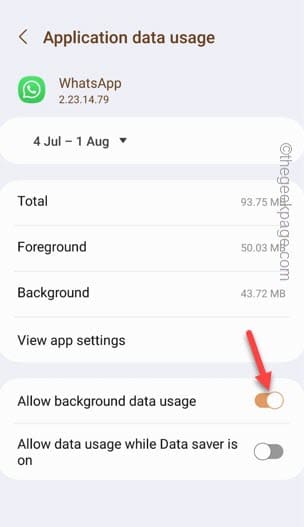
现在,打开WhatsApp并尝试再次拨打该号码。
修复4 –清除WhatsApp缓存
如果本地存储的WhatsApp缓存导致此问题,清除它可能有助于解决问题。
步骤 1 –您必须再次按住 WhatsApp图标。
步骤 2 –要直接打开WhatsApp设置,请使用“i”按钮。
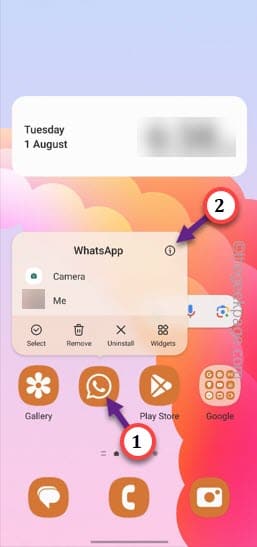
第 3 步 –向下滚动,直到看到“存储”选项。打开它。
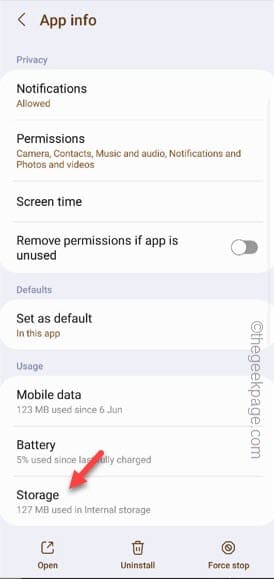
第 4 步 –在WhatsApp设置中,打开“清除缓存”只是为了清除WhatsApp缓存。
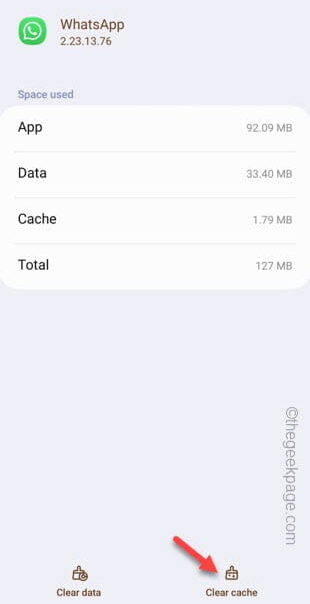
清理WhatsApp缓存可能会解决您面临的WhatsApp呼叫问题。
 Win 11系统之家
Win 11系统之家
